Audacity je editor zvuku pre Linux, unixové systémy, MacOS a Windows. Je navrhnutý tak,
aby umožňoval jednoduché nahrávanie, prehrávanie a upravovanie digitálneho zvuku. Audacity
dokáže aplikovať digitálne efekty a má nástroje na spektrálnu analýzu. Upravovanie je veľmi
rýchle a je možné vrátiť späť a zopakovať neobmedzený počet operácií.
. . .

. . .
Nastaviť zariadenie pre zaznamenávanie práve prehrávaného zvuku môže byť tá ťažšia časť úlohy.
Pretože okrem hardvéru a operačného systému závisí aj od použitého rozhrania (interface).
Mnohí výrobcovia to robia stále viac a viac ťažším tak, že úmyselne odstraňujú alebo skrývajú
túto funkcionalitu pre záujmy takzvaných ochrancov autorských práv.
Napriek tomu v mnohých prípadoch platí, že staršie ovládače pre zvukové rozhrania, zvukové karty
alebo základné dosky stále ešte umožňujú nahrávať prehrávaný zvuk.
Nahrať zvuk v tomto programe z mikrofónu zvládne aj menej skúsený používateľ, najneskôr
po niekoľkých neúspešných pokusoch.
Záznam zvuku, nie z mikrofónu
Tu je postup ako použiť Audacity tak, aby ste mohli zaznamenať zvuk,
ktorý práve počujete z reproduktorov vášho pc či notebooku poháňaného
niektorým z linuxových operačných systémov.
Krok 1 – Spustite Audacity a vpravo hore kliknite na Click to Start Monitoring.

. . .
Krok 2 – Spustite PulseAudio Volume Control (pavucontrol).
V LM je to cez Menu > Multimédiá > Ovládanie hlasitosti PulseAudio
Na karte Vstupné zariadenia (Input Devices) je dôležitý vstup čo začína slovom Monitor.
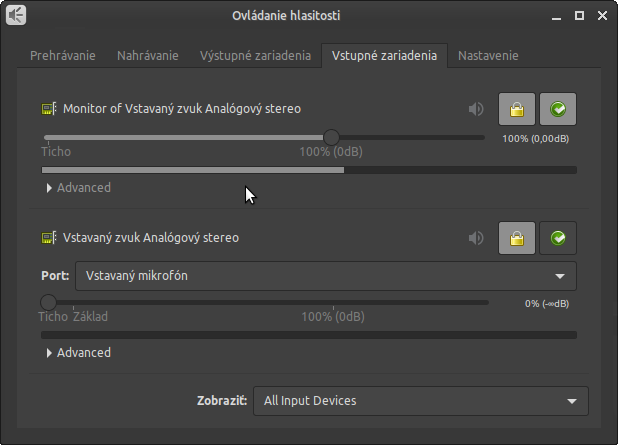
Tomu nastavte 100% alebo inú požadovanú hodnotu.
. . .
Krok 3 – Na karte Nahrávanie (Recording) zvoľte vstup čo začína slovom Monitor.
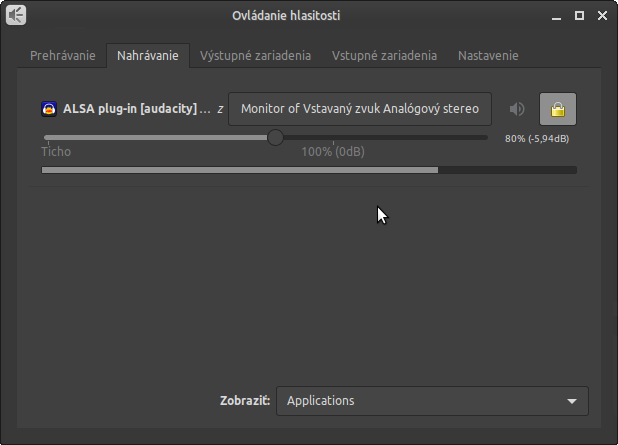
Nastavte na 100% alebo inú požadovanú hodnotu.
Hodnoty na vstupe a výstupe môžete nastaviť podľa potreby.
. . .
Krok 4 – Spustite prehrávanie zvuku ak už nie je zapnuté.
. . .
Krok 5 – Spustite nahrávanie v Audacity.

Na stupnici bude ukazovať silu signálu, odporučená hodnota je -6 dB kvôli prípadnému skresleniu.
Keď ukončíte nahrávanie v Audacity stlačením tlačidla Stop, tak môžete robiť rôzne úpravy alebo
projekt uložiť. Nakoniec aj tak dáte exportovať súbor do želaného zvukového formátu.
.


